Ghid simplificat pentru a converti fișierele MTV în format WMV cu pași detaliați
Mulți utilizatori întreabă cum să-și convertească MTV-ul într-un format redabil pe Windows, cum ar fi formatul WMV. Așa că astăzi este ziua ta norocoasă pentru că aici vă prezentăm două dintre cele mai bune convertoare pe care le putem găsi. În plus, toate informațiile detaliate menționate aici sunt fapte pe care le puteți folosi. Fără mai multe întârzieri, să continuăm și să citim detaliile de mai jos pentru a avea mai multe idei despre cum converti MTV în WMV.

Partea 1. Convertiți MTV în WMV cu Video Converter Ultimate
FVC Video Converter Ultimate oferă un proces eficient de conversie și o ieșire profesională dacă aveți converti MTV în WMV sau alte formate. Acest convertor oferă o abordare inegalabilă în transformare pe care niciun convertor nu o poate face față. Mai mult, are și funcții de editare care ți-ar plăcea și te vor ajuta în multe ocazii. Doriți să aflați mai multe despre unele dintre părțile sale? Dacă da, citiți detaliile de mai jos.

FVC Video Converter Ultimate
3.222.440+ Descărcări- Convertiți MTV în WMV, AVI, MKV, MOV, FLV sau în peste 200 de formate acceptate.
- Acceptă accelerarea hardware și conversia super rapidă pentru un proces de conversie rapid și eficient.
- Cea mai bună alegere a începătorilor în conversie oferă rezultate profesionale fără nicio bătaie de cap.
- Sunt disponibile funcții de editare avansate, cum ar fi decuparea, tăierea, îmbinarea și multe altele.
- Disponibil pentru a fi descărcat în toate sistemele de operare precum Windows și macOS.
Descărcare gratuităPentru Windows 7 sau o versiune ulterioarăDescărcare sigură
Descărcare gratuităPentru MacOS 10.7 sau o versiune ulterioarăDescărcare sigură
Acum că ne dăm seama de caracteristicile sale unice, este timpul să vă convertiți fișierele MTV cu ajutorul acestui instrument suprem, urmând pașii de mai jos.
Pasul 1. În primul rând, trebuie să descărcați software-ul mai întâi pe unitatea desktop făcând clic pe butonul de descărcare disponibil mai jos. După procesul de descărcare, trebuie să urmați prompt instalarea și să rulați software-ul.
Descărcare gratuităPentru Windows 7 sau o versiune ulterioarăDescărcare sigură
Descărcare gratuităPentru MacOS 10.7 sau o versiune ulterioarăDescărcare sigură
Pasul 2. Încărcați fișierul MTV trăgându-l și plasându-l pe interfață. Sau poți face clic Adăugați fișiere, apoi localizați fișierul în folderul care va apărea pe ecran și apăsați Deschis.
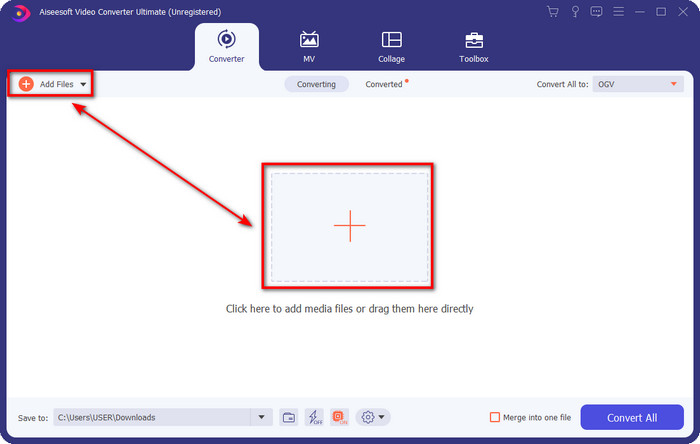
Pasul 3. După ce adăugați fișierul MTV, trebuie să faceți clic pe Convertiți totul în butonul alege WMV format sau orice format doriți să fie disponibil pe listă.
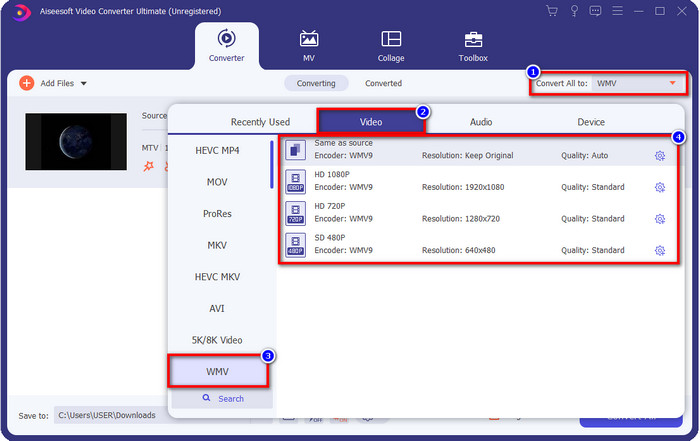
Opțional. Trebuie să editați metadatele? Dacă da, faceți clic pe metadate butonul și adăugați datele pe care doriți să le introduceți. De exemplu, completați titlul, artistul, compozitorul, albumul, genul și multe altele pentru a salva clicul pe metadate. Salvați.
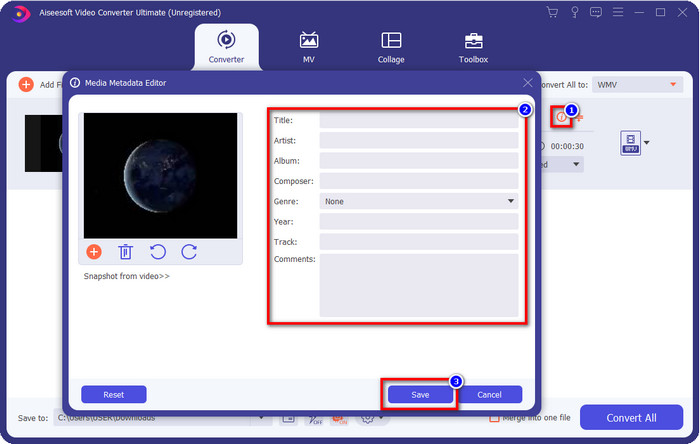
Pasul 4. Făcând clic pe Conversia tuturor butonul, procesul va începe. Odată finalizat, un nou folder de computer va apărea pe ecran cu fișierul WMV.
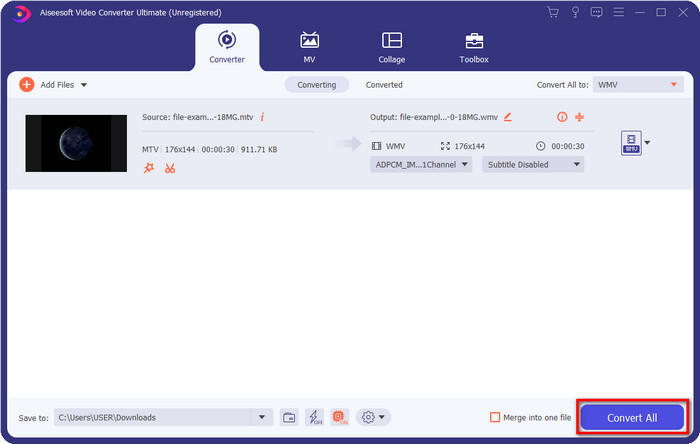
Partea 2. Convertiți MTV în WMV online
FVC Free Video Converter Online oferă funcții adecvate ca un convertor pe care oricine le poate accesa cu o conexiune la internet. Acest convertor web este disponibil în toate browserele și este ușor de utilizat. Spre deosebire de convertizorul menționat mai întâi, acest instrument este acum descărcabil, dar va trebui să descărcați programul de instalare înainte de a-l folosi. Chiar dacă instrumentul poate economisi ceva spațiu pe unitate, nu este la fel de bun ca instrumentul suprem. Deci acum, să trecem la pași și să învățăm să convertim online MTV în WMV cu ajutorul acestui convertor web.
Pasul 1. Faceți clic pe acesta legătură, iar convertorul web principal va apărea într-o filă nouă.
Pasul 2. Apasă pe Adăugați fișiere pentru a converti butonul pentru a descărca programul de instalare. Faceți clic din nou; se va deschide un folder de pe computer; de data aceasta, va trebui să răsfoiți fișierul MTV, să faceți clic pe el și să apăsați Deschis.
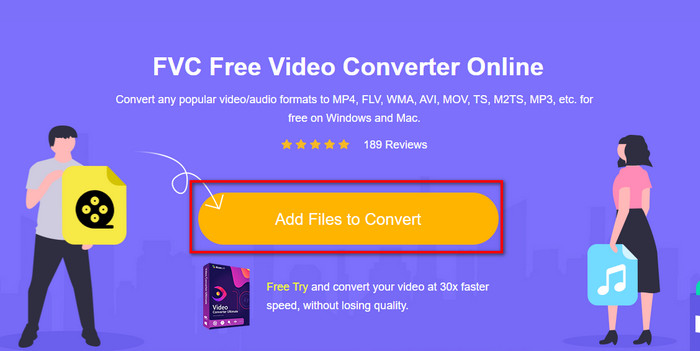
Pasul 3. După încărcarea fișierului MTV, faceți clic pe WMV formatul de mai jos sau orice format în care doriți să îl convertiți.
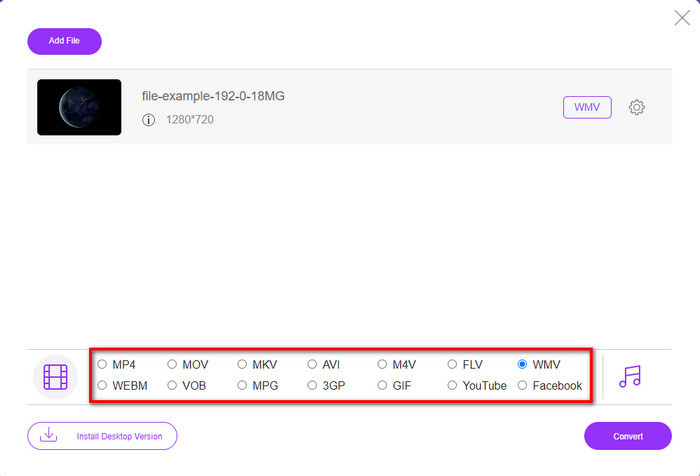
Pasul 4. Dacă sunteți gata să convertiți, faceți clic pe Convertit butonul și procesul va începe.
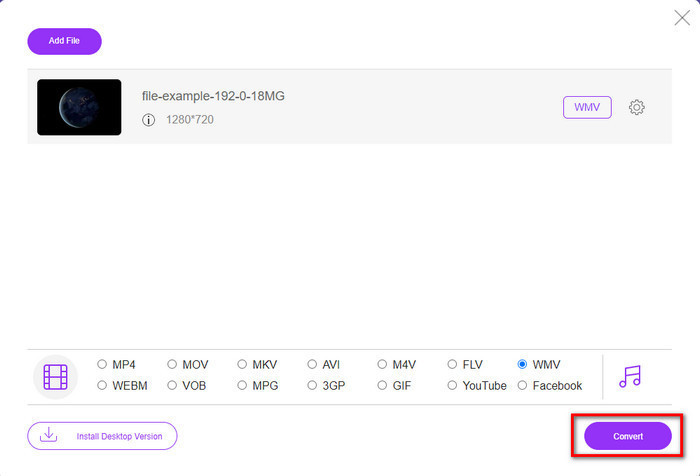
Partea 3. Care este diferența dintre MTV și WMV
MTV și WMV sunt ambele containere pentru conținut video și audio; totuși, au capacități unice pe care celălalt nu le poate copia. Vrei să afli mai multe despre MTV și WMV? Atunci să începem să citim informațiile detaliate de mai jos.
Dimpotrivă, WMV oferă o rezoluție mult mai mare în comparație cu MTV. Deși are o rezoluție mai mare, folosește un compresor pentru a face dimensiunea fișierului mai mică, dar fără a degrada calitatea. De asemenea, acest format este mai compatibil pentru a fi redat pe toate Windows decât MTV. Deci, dacă doriți să redați fișierul MTV, trebuie să știți cum să îl convertiți într-un WMV și să îl redați pe sistemul de operare Windows.
În cele din urmă, va trebui să convertiți MTV în WMV din cauza calității oferite de WMV și a motivelor de compatibilitate. Deci, dacă sunteți dispus să convertiți fișierul MTV, trebuie să utilizați produsul FVC pentru a obține rezultatul fantastic fără a trece prin multe procese.
Partea 4. Întrebări frecvente despre conversia MTV în WMV
De ce sunt rezoluțiile video MTV scăzute?
Dacă fișierul media este în acest format, așteptați-vă la rezoluție scăzută. Deoarece la comprimarea fișierului, calitatea videoclipului este un sacrificiu pentru a face dimensiunea mai mică. De asemenea, acest format poate reda doar o serie de imagini în 465/555 cu o conjuncție, iar audio este în MP3.
Ce player video pot folosi pentru a reda fișiere .mtv?
Puteți utiliza playerul media VLC pentru a reda acest format media, deoarece acceptă diferite codificatoare și formatul pe care doriți să îl redați. Deci, acum, dacă aveți de gând să vizionați fișierele MTV, trebuie să descărcați VLC pe dispozitivul dvs. pentru a-l face să funcționeze. Dar dacă doriți un player media mult mai bun decât VLC, trebuie să utilizați player Blu-ray în schimb, pentru că oferă o atmosferă aproape cinematografică în timp ce vizionați fișierele MTV.
Quicktime acceptă formatul MTV?
Din păcate, formatul MTV nu este redat pe Quicktime din cauza codificatorului său. Dar am aflat că puteți converti fișierul în format MOV. Vrei să afli mai multe despre cum se convertesc MTV în MOV? Dacă da, trebuie să petreceți 5 minute citind acest articol pentru a fi informat.
Concluzie
În cele din urmă, am găsit cele mai bune două moduri de a converti MTV în WMV și de a-l face compatibil cu Windows și mai bine și de a face mai multe lucruri pe care nu le poți face în formatul MTV. Așa că acum că ne dăm seama care sunt posibilele convertoare pe care le puteți folosi, acum este momentul să alegeți unul. Oricare dintre cele două, cu siguranță vei garanta succesul conversiei tale. Dar dacă doriți să aveți o producție profesională și fenomenală, trebuie să utilizați FVC Video Converter Ultimate. Doriți să aflați mai multe despre convertorul suprem? Atunci trebuie să îl descărcați acum și să încercați singur.



 Video Converter Ultimate
Video Converter Ultimate Screen Recorder
Screen Recorder


